10+ Panduan Setting Proxy di Browser (Google Chrome, Mozilla Firefox dan Internet Explorer) Mudah
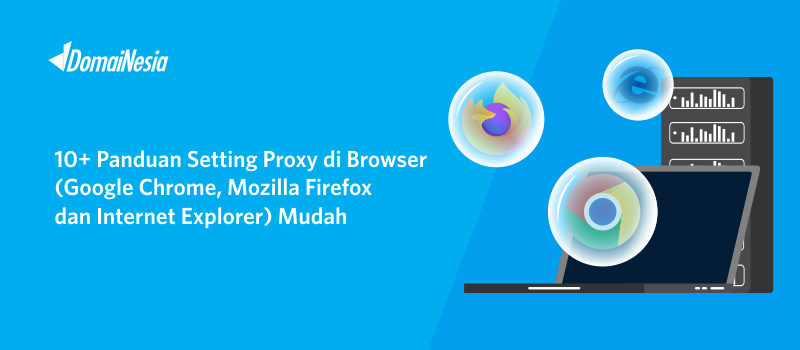
Apakah kalian hendak setting proxy di browser untuk keperluan tertentu? sebelum itu pahami dulu penjelasan bagaimana proxy bekerja.
Apa itu Proxy ? Proxy adalah suatu komputer yang menghubungkan user (pengguna) dengan internet. Sebagai contoh, ketika user merequest file yang ada di internet. Proxy akan menerima request dari user dan akan meneruskannya ke internet seolah- olah proxy tersebut merupakan komputer user.
| Proxy | VPN |
| Merutekan lalu lintas browser Anda | Merutekan semua lalu lintas di perangkat Anda |
| Dapat menyembunyikan IP Anda | Menyembunyikan IP Anda berdasarkan bekerja |
| Bisa di enkripsi bisa juga tidak | Pasti di enkripsi |
Dan ketika internet telah mendapatkan file yang diminta user, maka internet akan meneruskannya ke proxy. Dan proxy akan bertindak seolah- olah dialah yang menjadi internet kemudian meneruskannya ke user. Terdapat beberapa proxy gratis dan adapula yang membayar.
Di DomaiNesia, anda bisa mendapatkan layanan proxy secara GRATIS! Adapun manfaat dari proxy ini yaitu,
a. Dapat digunakan untuk menyembunyikan alamat IP
b. Dapat memfilter Cookies
c. Privasi pengguna akan lebih aman.
Pada panduan kali ini akan dijelaskan bagaimana setting proxy di browser seperti Google Chrome, Mozilla Firefox ataupun Internet Explorer.
Cara Setting Proxy di Google Chrome
Untuk melakukan setting proxy di browser Google Chrome sangat mudah. Anda cukup melakukan langkah berikut ini,
- Pertama buka Google Chrome anda!
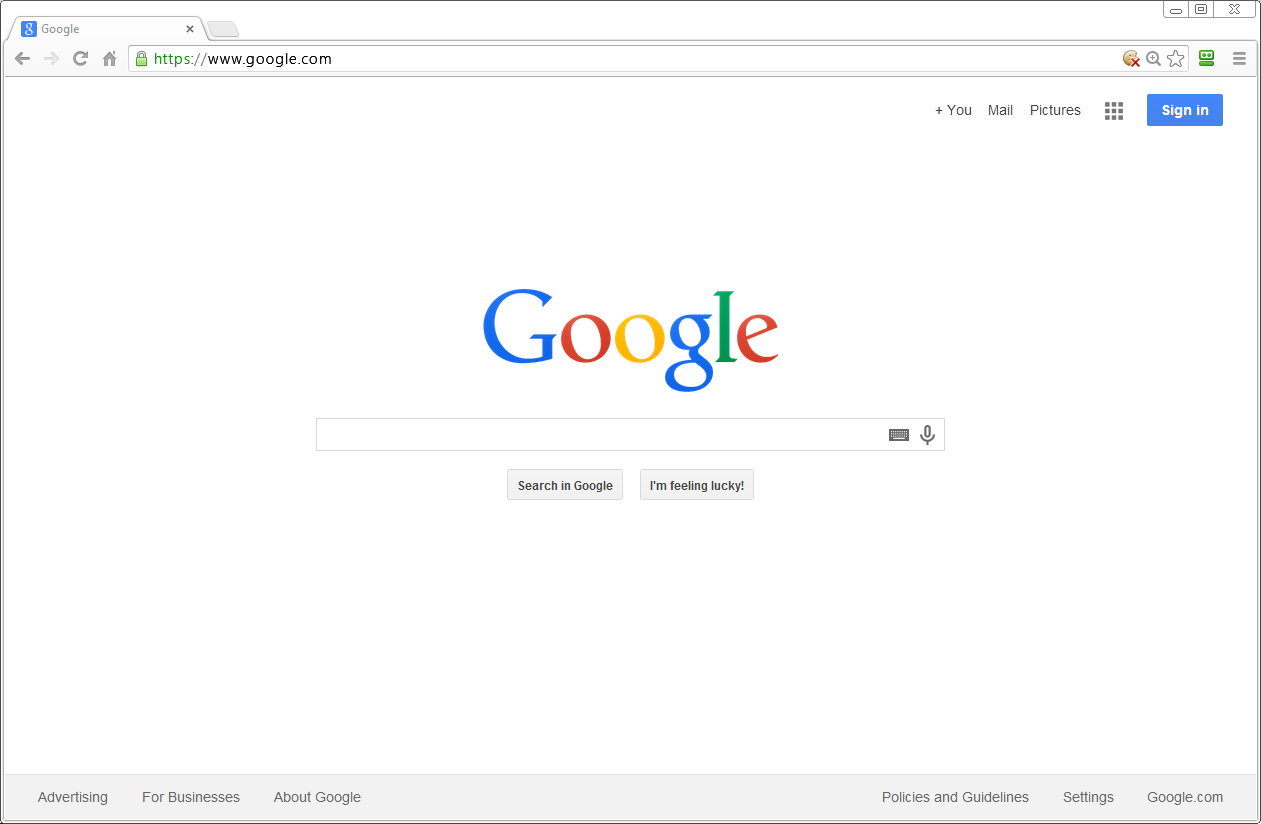
- Pada bagian kanan atas browser, Klik menu setting.
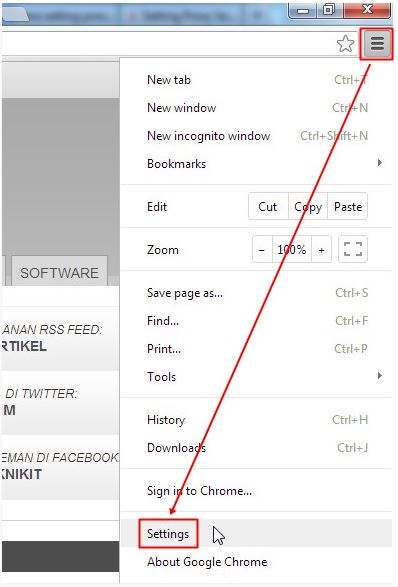
- Masuk ke halaman Settings. Silahkan scroll kebawah dan anda akan menemukan tulisan klik show advenced setting.
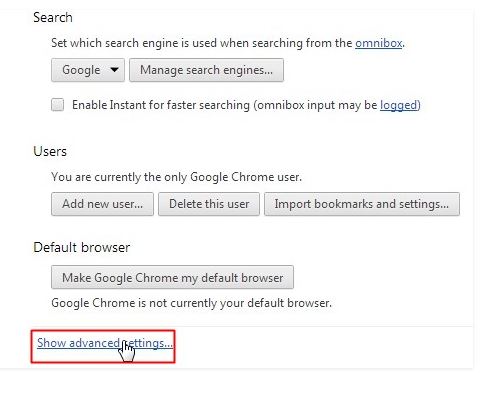
- Klik pada change proxy setting. Maka akan muncul halaman baru mengenai Internet Properties. Kemudian klik LAN Setting.
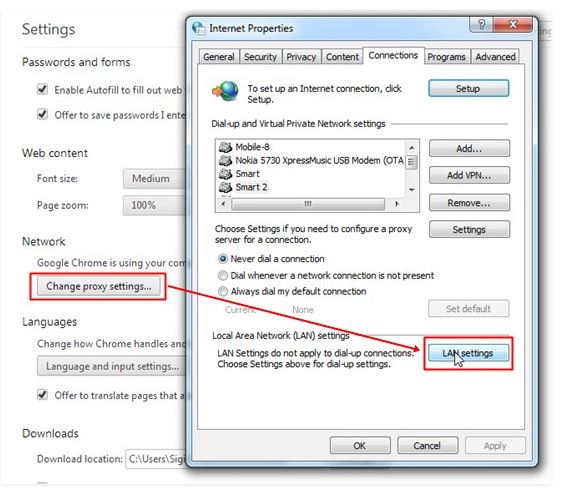
- Pada bagian Proxy Server, silahkan klik centang pada Use a proxy server for your LAN.
- Selanjutnya tulis alamat proxynya yaitu domain proxy.rapidplex.com.
- tulis port 3128. Klik centangpada Bypass proxy server for local addresses.
- Setelah itu klik OK.
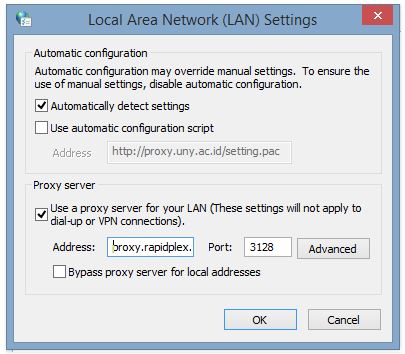
- Google Chrome anda telah menggunakan proxy dari DomaiNesia!
Setting Proxy di Mozilla Firefox
Bagi pengguna Mozilla Firefox, anda juga dapat mengarahkan proxy ke DomaiNesia. Adapun caranya yaitu,
Buka Mozilla Firefoxterlebih dahulu!
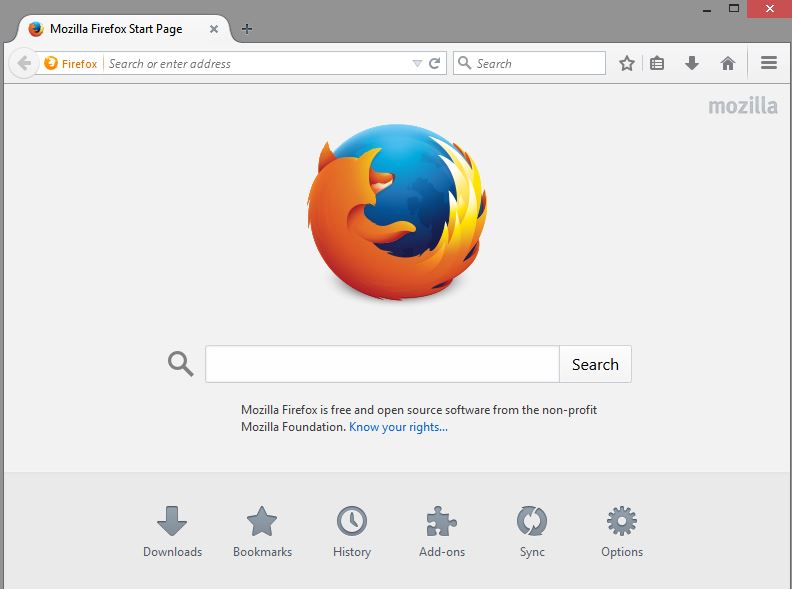
- Kemudian
klik tombol Menu pada bagian kanan atas. pilih Options.
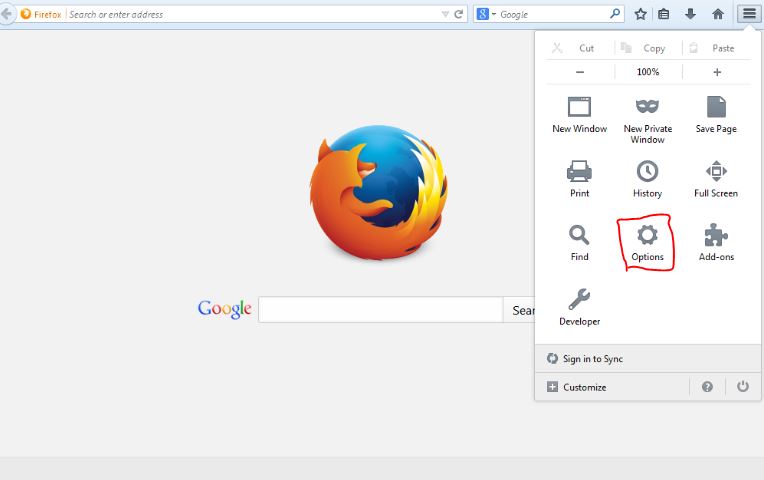
Klik pilih tab Advanced. Kemudianpilih opsi Network. Setelah itu,klik Settings.

- Pilih Manual proxy configuration.
- Tulis konfigurasi HTTP Proxy beserta port sesuai gambar berikut.
- Jangan lupa untuk memberi tanda centang pada Use this proxy server for all protocols.
- Kemudian klik OK!
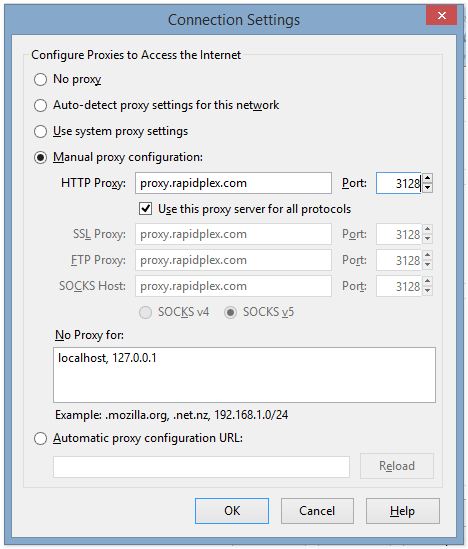
- Voila! Mozilla Firefox anda telah berhasil menggunakan proxy dari DomaiNesia!
Setting Proxy di Internet Explorer
Apakah anda pengguna Internet Explorer? Tenang, anda dapat melakukan setting proxy di browser Internet Explorer dengan mudah. Adapun caranya,
1. Silahkan buka Internet Explorer anda!
 2. Kemudian
2. Kemudian klik tombol Settings pada bagian kanan atas. Pilih Internet options.
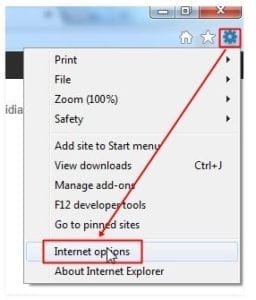 3. Pilih
3. Pilih tab Connections. Lalu klik LAN Settings.
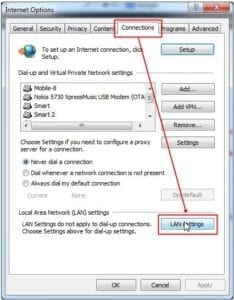 4. Maka anda akan diarahkan ke halaman Local Area Network (LAN) Settings. Pada bagian Proxy Server, silahkan
4. Maka anda akan diarahkan ke halaman Local Area Network (LAN) Settings. Pada bagian Proxy Server, silahkan beri tanda centang pada Use a proxy server for your LAN. Kemudian tulis alamat proxynya yaitu proxy.rapidplex.com. Lalu tulis port 3128. Jangan lupa untuk memberi tanda centang pada Bypass proxy server for local addresses. Setelah itu klik OK.
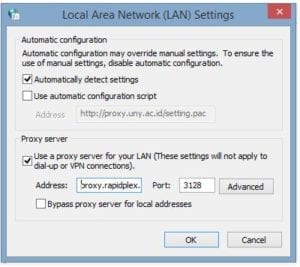 5. Selamat! Internet Explorer anda telah diarahkan ke proxy DomaiNesia!
5. Selamat! Internet Explorer anda telah diarahkan ke proxy DomaiNesia!
Closing
DomaiNesia menyediakan layanan proxy secara GRATIS! Anda dapat melakukan setting proxy tersebut di browser seperti Google Chrome, Mozilla Firefox maupun Internet Explorer. Segala kemudahan telah ditawarkan DomaiNesia. Jadi, jangan ragu untuk mencoba Hosting Terbaik DomaiNesia! 😀
